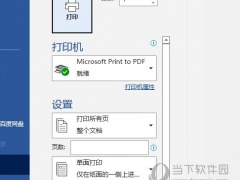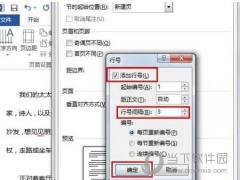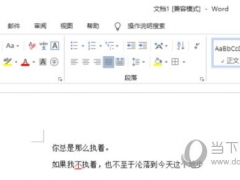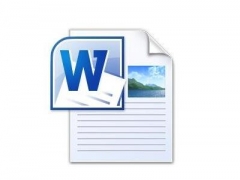Word2003怎么分栏加分割线 其实很简单
教程之家
Word
Word2003是一款来自微软推出的办公软件。有时候我们在使用它进行编写的文档分成几栏,就像报纸阅读和板报那样,怎么使用word为自己的分栏添加分割线?不知道的话可以看看下面的教程。
首先就是打开你要分栏的word文档;
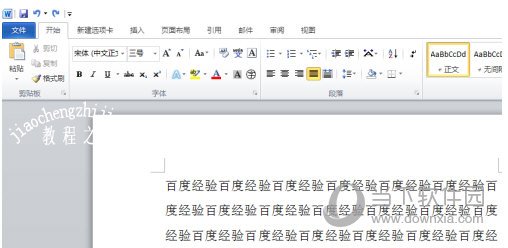
然后就是点击菜单栏上的【页面布局】菜单;
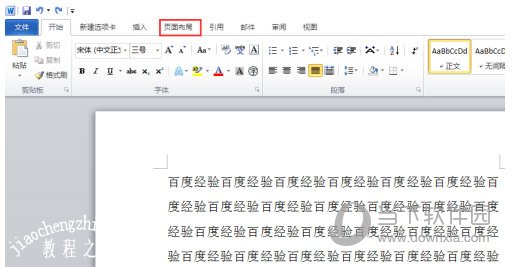
接着就是点击【分栏】下的【更多分栏】选项;
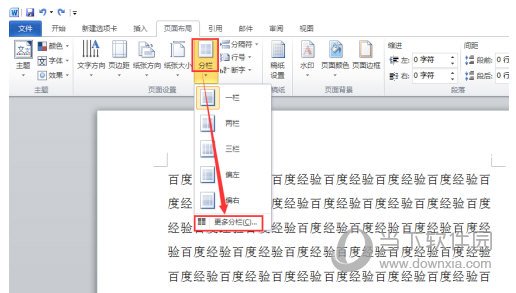
然后就是在弹出的窗口中的【栏数】中选择你想要分几栏;
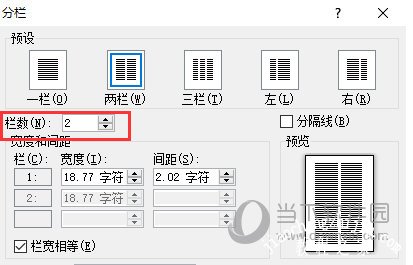
接着就是勾选【分割线】,然后再点击【确认】按钮,完成操作;
最后我们看到我们想要的分割线出现了。
以上就是小编为大家带来的关于word2003分栏加分割线绍,希望能够对你有一定帮助,要是你已经学会的话可以去里面体验下。